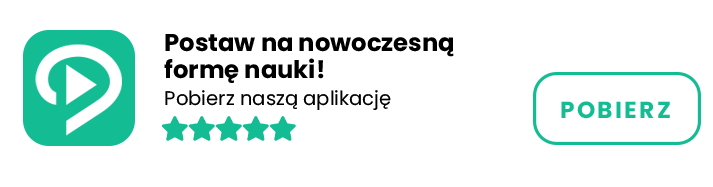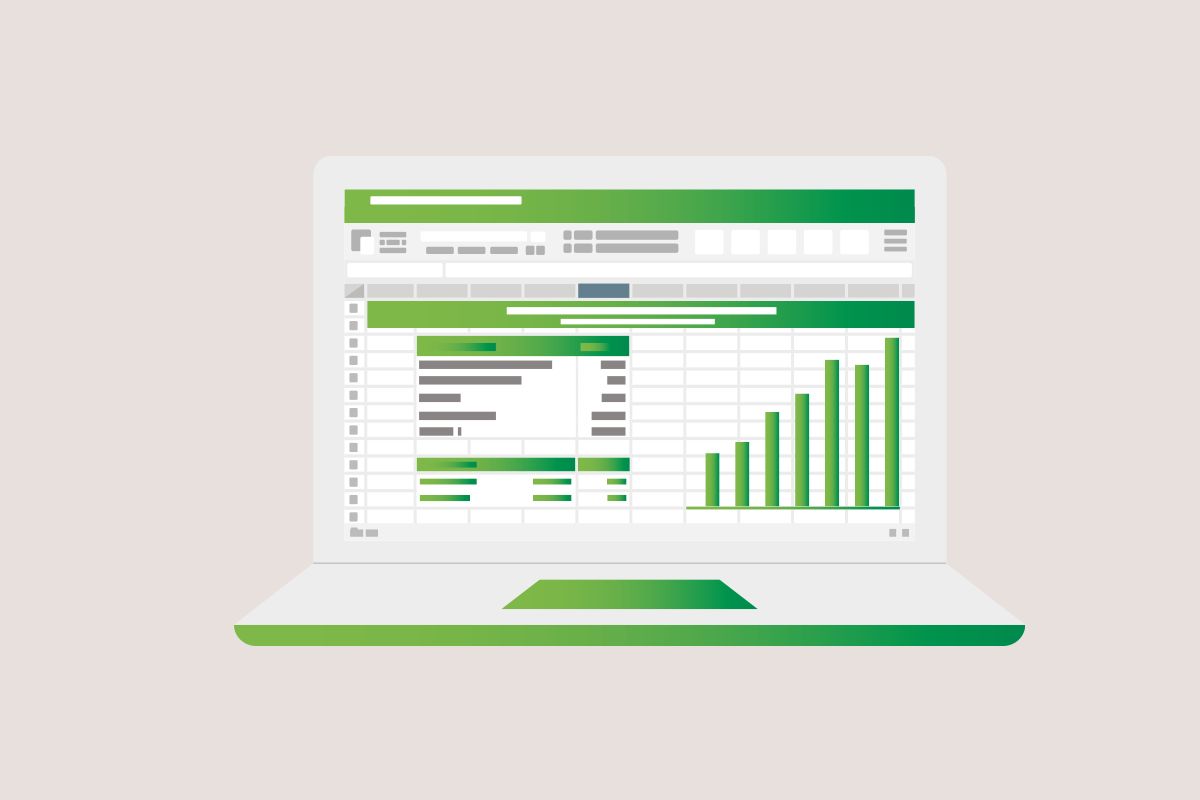
Zaskoczyło mnie w Excelu… Łatwe podświetlanie wierszy
Od wielu lat pracuję z Excelem i coraz mniej tematów mnie zaskakuje. Jednak istnienie możliwości łatwego podświetlania wierszy… mnie zaskoczyłło. Już opowiadam.
Na zagramanicznej stronie zobaczyłem niesamowity trick. Zapamiętałem kluczowe fragmenty, a później próbowałem je odtworzyć. Odtworzyłłem!
Startujemy! Mamy dane wewnątrz dowolnego arkusza. O, takie…
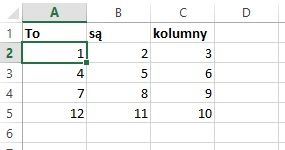
Naszym marzeniem jest, aby podświetlał się wiersz z komórką, na której aktualnie jesteśmy. Czy da się to zrobić łatwo? Da się.
Wystarczy, że zaznaczysz wszystkie komórki w arkuszu przyciskiem w lewym górnym rogu arkusza.
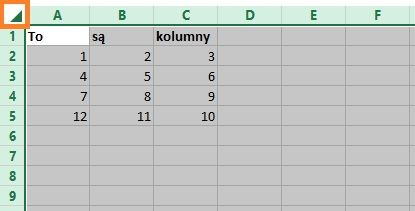
Następnie wybierzesz na karcie [Narzędzia główne] funkcjonalność [Formatowanie warunkowe], a tamże [Nowa reguła].
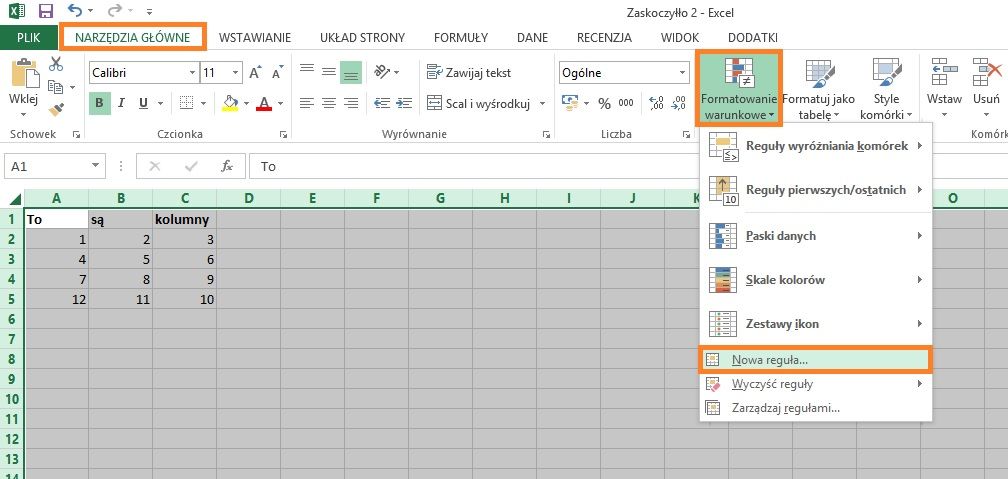
Tam z kolei wybierzesz [Użyj formuły do określenia komórek, które należy sformatować], wprowadzisz poniższą formułę i ustawisz wybrane przez siebie formatowanie używając przycisku [Formatuj].
=WIERSZ(A1)=KOMÓRKA("wiersz")
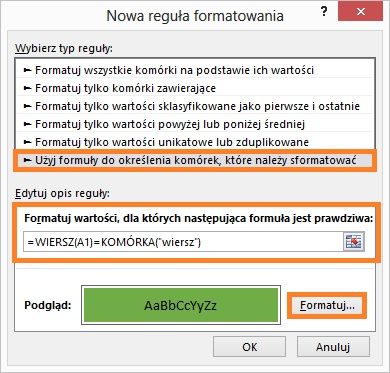
W tym momencie przy dowolnej zmianie danych w komórce i zatwierdzeniu tych zmian – podświetla się wiersz z komórką, na której jesteśmy.
Wiem, co sobie myślisz: „Fajnie, fajnie, ale gdyby jeszcze nie trzeba było edytować zawartości komórki, lecz wiersz podświetlał się od razu gdy klikamy na komórce wewnątrz niego. Czy tak można?” Można!
Używając skrótu Alt+F11, pojawiasz się w oknie pisania kodu VBA. (Spoiler: nie musisz pisać kodu VBA, a jedynie sprawnie kopiować i wklejać. Umisz to).
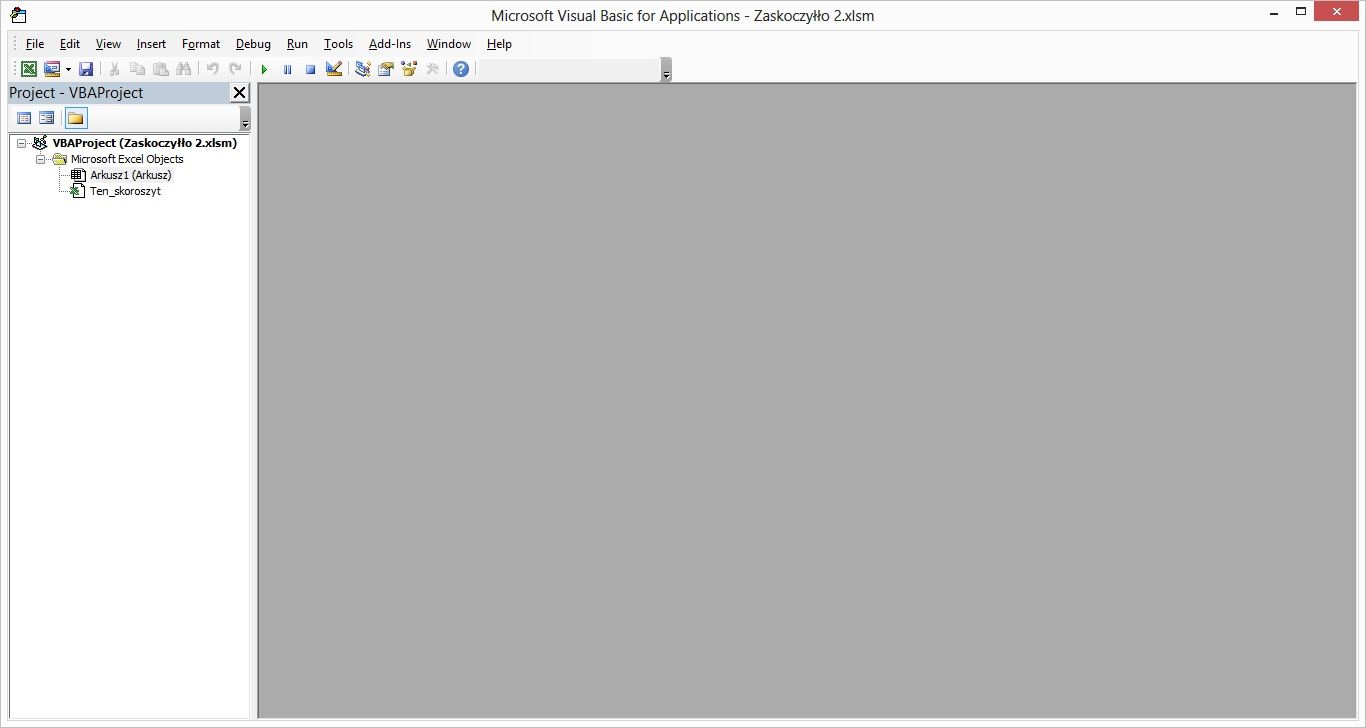
Klikasz dwukrotnie na nazwie arkusza, w którym chcesz wprowadzić nasz plan podświetlania, a następnie wybierasz z listy [Worksheet] i [SelectionChange] czyli jedno ze zdarzeń powiązanych z wybranym arkuszem. Przetłumaczę specjalnie dla Ciebie: zdarzenie zmiany zaznaczenia.
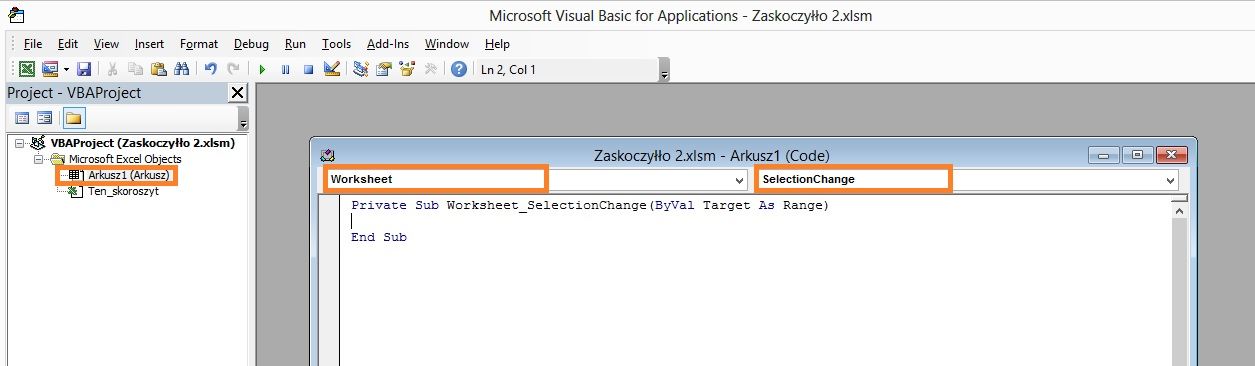
Do wnętrza powstałego kodu wklejasz 2 poniższe linijki kodu VBA.
Application.ScreenUpdating = False
Application.ScreenUpdating = True

Te 2 linijki są odpowiedzialne za wymuszenie odświeżania ekranu. Zresztą zobacz to na własne oczy klikając na dowolnej komórce.
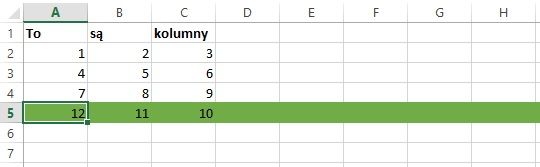
Masz to!
Pamiętaj tylko, aby plik zapisać jako plik typu [Skoroszyt programu Excel z obsługą makr], bo tylko w takim typie pliku można przechowywać kod VBA.
Nie ma za co!
PS Gdyby jednak przyszło Ci na myśl, że nie tylko wiersz, ale i kolumna mają się podświetlać – podmień formułę używaną w formatowaniu warunkowym na poniższą formułę.
=LUB( WIERSZ(A1)=KOMÓRKA("wiersz"); NR.KOLUMNY(A1)=KOMÓRKA("kolumna") )
I raduj się, tej!
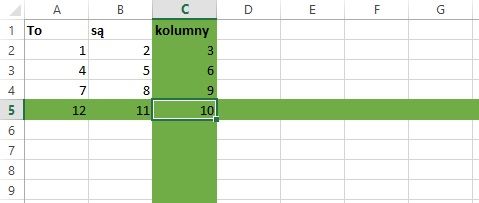
PS 2 To zagadnienie jest też ciekawe globalnie w podświetlaniu całych linii spełniających warunek lub warunki. Wystarczy wziąć pod uwagę odpowiednie komórki w pierwszym zaznaczonym wierszu i zablokować znakiem $ kolumny w tych komórkach. Gdy chcemy wprowadzić więcej warunków, to dodać funkcję ORAZ (gdy mają zostać spełnione wszystkie warunki) lub LUB (gdy wystarczy spełniony chociaż jeden warunek).
Wiem, wiem, łatwiej na przykładzie. 2 przykłady dla poniższego zaznaczenia poniżej.
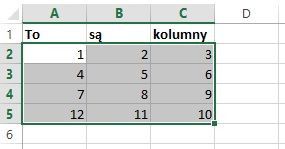
=$A2>=7
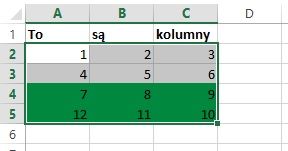
=ORAZ( $A2>=7; $C2>=10 )
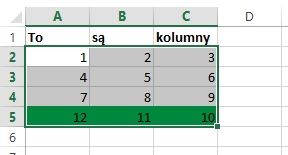
Nie ma za co! Nie ma za co!
Masz ochotę na więcej zaskoczeń?


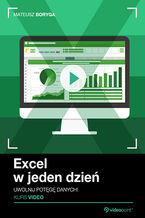
.png)